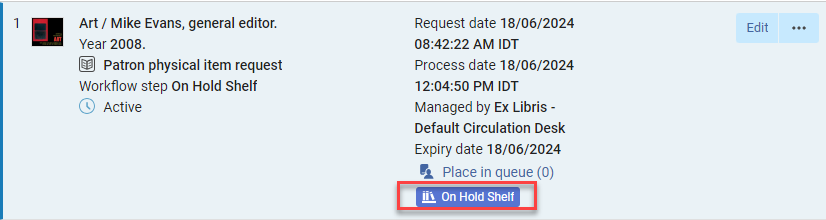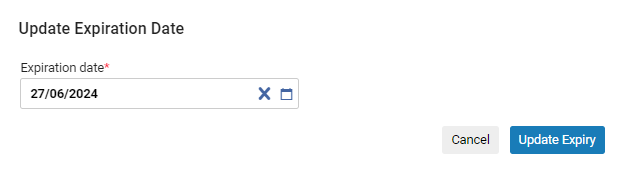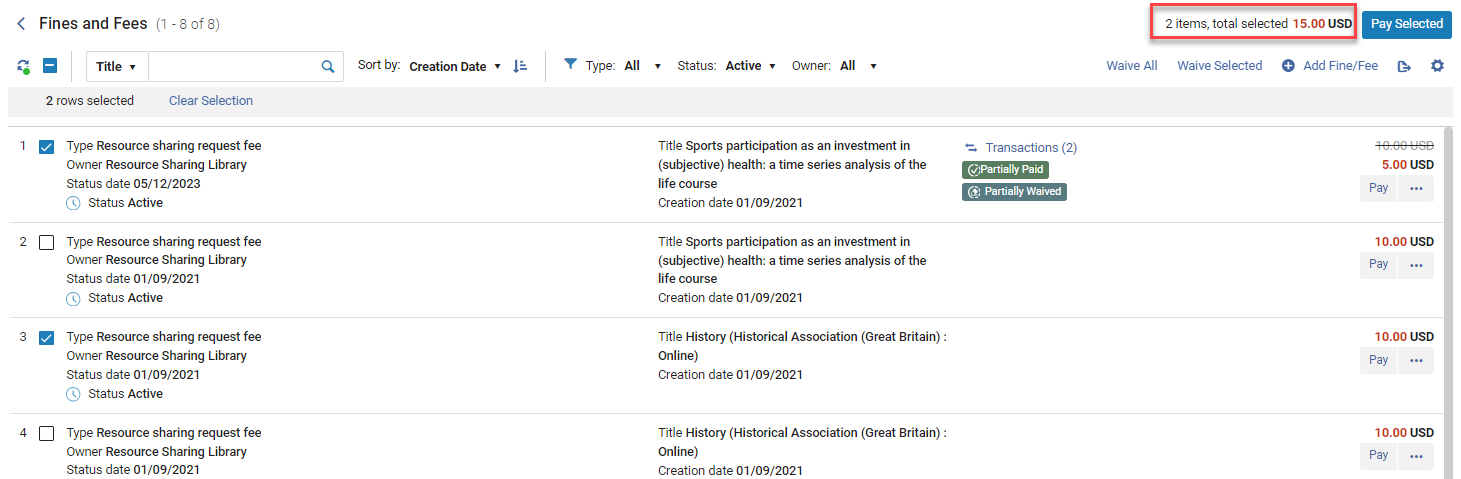在流通台管理读者服务 - 新布局
- 流通台经理(登录流通台)
- 流通台操作员(登录流通台)
- 流通台操作员 - 受限(登录到流通台)
概述
本页面上的信息适用于2024年8月版本中针对部分测试版用户推出的用于管理读者服务的新布局。有关流通台新布局和简化其中工作流程的演示,请见The Manage Patron Services Page Circulation Desk.pptx。
对于旧的管理读者服务页面,请见此处。
有关所有主要读者服务文档页面的链接,请见读者服务。
本页面描述如何在Alma中管理读者服务。该页面介绍如何处理外借、归还、请求和罚款/费用。其中包括页面布局概述和处理读者的信息。在相关的位置还包括使用读者服务网络的信息的参考。
“管理读者服务”页面
管理读者服务的大部分活动均在本节描述的“管理读者服务”页面上进行。
未在“管理读者服务”页面上执行的活动示例包括建立图书馆之间以及机构之间的关系。见管理读者服务的主要活动了解更多信息。
访问“管理读者服务”页面
您可以通过输入读者的ID来访问“管理读者服务”页面,如下所示。
要访问此页面,您需要确保位置设置为流通台。
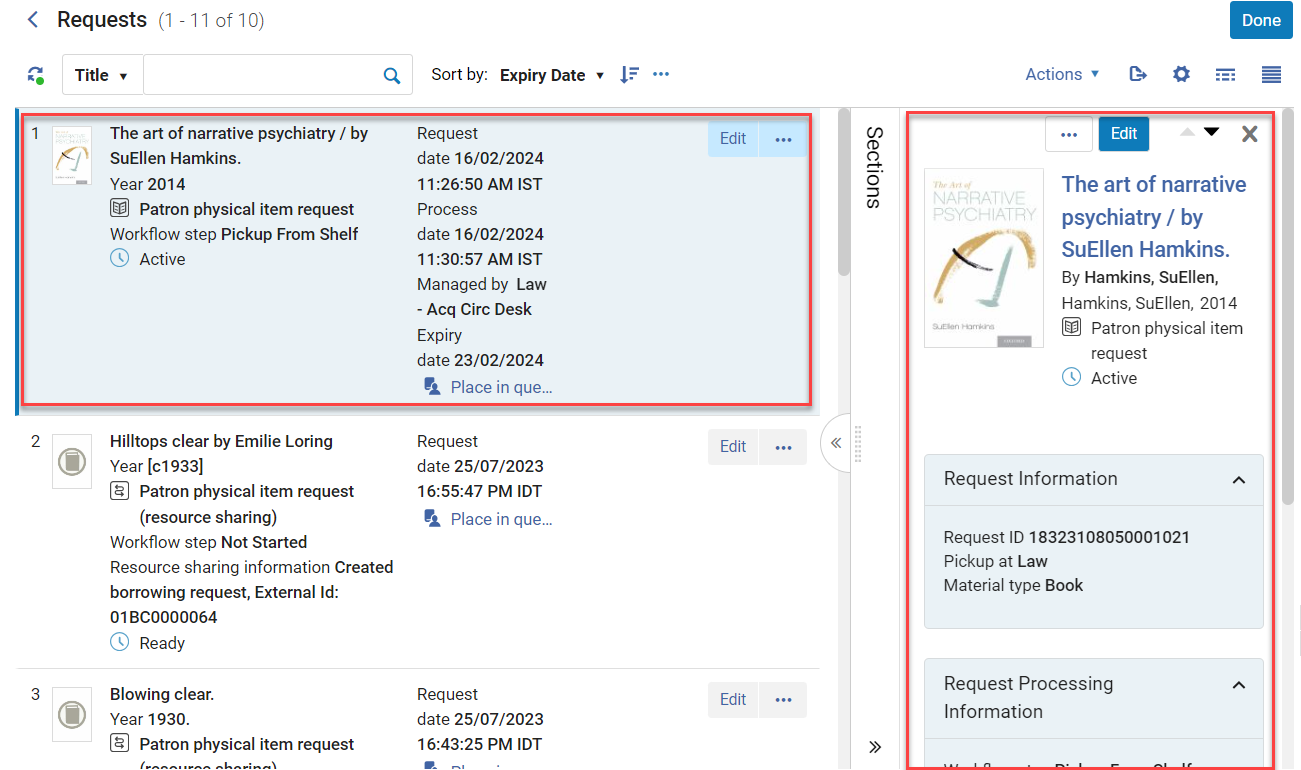
-
导航至读者服务 > 管理读者服务。

-
扫描读者ID,或在扫描读者ID或检索读者字段中,检索数据库中的读者(见选择读者)。如果读者尚未注册,您需要为他们注册(见注册和导入读者)。
如果用户作为其他读者的代理(见管理代理用户),选择使用代理,然后点击执行。 用于代理字段出现。选择目标读者。
如果您有RFID阅读器,则可以扫描阅读器卡(见RFID支持)。 -
选择执行。“管理读者服务”页面显示。
“管理读者服务”页面的布局
该页面分为两个主要部分。
左窗格:读者服务活动和用户信息

右窗格:左窗格中所选项目的详细信息
在左窗格中选择一个项目将打开详细信息窗口。

左窗格:读者服务活动和用户信息
左窗格分为五个区域:
用户详情、操作和信件
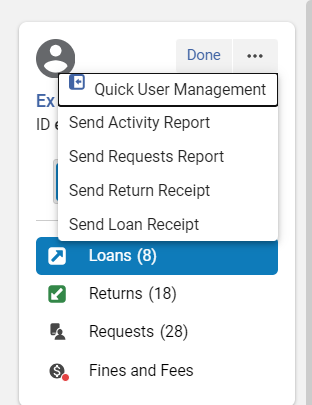
-
快速用户管理 — 显示用户详情的摘要。要查看完整的用户详情,请选择用户名。有关详细信息,请见基本用户信息。
-
添加/更新读者角色 - 待定 - 该功能暂定于9月发布
加读者角色到用户,以及查看和更新读者角色的过期日期(见续订读者)。 -
解除社交账户绑定 - 待定 - 该功能暂定于9月发布
选择此选项可取消社交账户与读者的关联(见解除社交账户绑定)。 -
发送活动报告 — 手动向读者发送借阅活动信件,其中列出读者的活动,包括外借、超期单册和有效罚款。此信件也由续订批量操作触发(见外借批量操作)。
-
发送请求报告 — 将列出所有请求单册、因无效指令停止、进程中和预约书架上的Full Requests Report Letter手动发送给读者。
-
发送归还收据 — ,将在当前会话中归还至流通台的单册的归还收据手动发送给读者。为读者归还单册时也会触发此信件(见归还单册)。
读者服务活动
显示和更新以下读者服务活动的详情:
-
外借 — 显示当前选定用户的外借。见外借(借出)单册以获取更多信息。
-
归还 — 显示当前选定用户的归还。见归还单册了解更多信息。
-
请求 — 显示当前选定用户的请求。见查看请求的单册了解更多信息。
-
罚款和费用 — 显示当前选定用户的罚款和费用。见查看罚款和费用以及接收付费了解更多信息。
您可以使用以下键盘快捷键访问各个选项卡:
- 外借:Alt + 1
- 归还:Alt + 2
- 请求:Alt + 3
- 罚款和费用:Alt + 4
其它用户信息
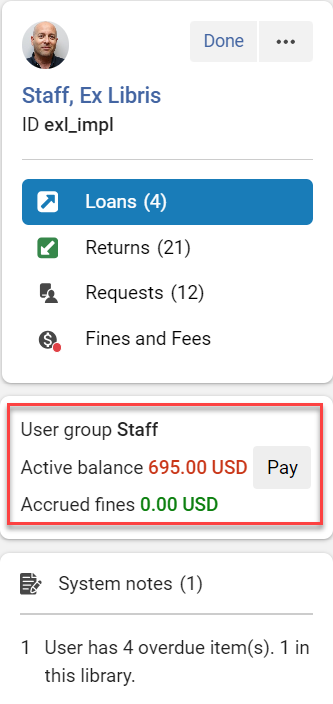
本不分中信息的显示可从配置 > 读者服务 > 读者配置 > 读者服务用户卡字段中配置。有关罚款和费用的信息,另见查看读者的罚款和费用。
-
用户组 — 某些操作需要用户组,例如批量更改到期日期字段。见配置用户组。
-
有效余额 — 罚款和费用的余额。基于include_transferred_finesfees_in_alma_limits参数,这可能包含已转换的余额。有效余额旁边是“支付”按钮,可用于支付所有罚款(见批量支付罚款)。
-
应计罚款 — 由于读者尚未归还逾期外借,额外罚款可能仍在增加。请注意,应计罚款不包括在债务限额的计算中,如果达到债务限额,将阻止读者借阅额外的单册(见读者配置)。
-
罚款总额 — 此用户的所有罚款。
-
已转换的余额 — 当会计费用设置为导出状态时,显示为已转换的余额。
-
电子邮件 — 该读者的首选电子邮件。
-
电话 — 该读者的首选电话号码。
-
地址 — 该读者的首选实体地址。
-
资源共享图书馆 — 读者的资源共享图书馆。
管理读者服务时可以执行的主要活动
管理外借
读者可以通过到流通台获取目前放在有效预约书架上的请求资料来外借(借出)单册。或者,读者可以直接将单册从固定位置带往(也就是说,不需要提前预定)流通台。在流通台扫描条码。见外借单册了解更多信息。
当读者归还外借的单册时,会在流通台扫描条码。单册在归还列表中显示。见归还单册以了解更多信息。
管理请求
流通台操作员/经理可以查看读者请求单册的列表。他们可以创建请求,自动填充请求中的此用户数据。纸本单册的请求有三种类型:读者纸本、预订以及数字化。电子单册将会有文献传递选项。
有关更多信息,见管理请求。
管理罚款和费用
图书馆可以收取服务费用(比如数字化服务),或收取罚款比如读者损坏书籍的赔偿。如果在流通台配置了收取罚款,流通台操作员/经理可以查看并收取读者的罚款/费用。还可以通过电子邮件和/或短信来通知读者罚款和费用。见管理罚款和费用以了解更多信息。
使用读者服务网络
扫描来自其他机构的单册
如果您属于读者服务网络,并且具有“流通到”关系,则会出现“机构”下拉列表以用于扫描单册。

选择相关机构,然后扫描条码。此操作适用于归还和外借。如果该网络使用全网络内唯一的单册条码(网络中的两个单册永远不会共享相同的条码),则可以通过设置finishment_network_unique_barcodes参数将机构下拉菜单配置为不显示,如配置其他设置中所述。
有关更多信息,见读者服务网络。另见注册来自其他机构的读者。
解除社交账户绑定
如果读者有附加的社交账户,点击解除社交账户绑定以取消读者与社交登录账号的关联。有关更多信息,见社交账号和电子邮件登录。您也可以从“用户详情”部分访问此信息(请见用户详情、操作和信件)。
待定 - 该功能暂定于9月发布。
配置页面超时
若没有任何操作的时间超过两分钟,读者服务页面会默认为超时。可选地,您可以通过修改客户参数映射表页面的patron_services_timeout_minutes设置将读者服务页面的超时时间设为1-30分钟(配置其它设置)。
管理读者
本不分介绍如何处理读者记录并管理读者服务。
您必须先注册读者,然后才能为他们提供服务(请见注册读者)。
选择读者

使用代理复选框的显示取决于工作人员角色和机构首选项。
下文描述如何从您的机构选择读者。如需选择其他机构的读者,请见在读者服务网络中注册其他机构的读者。
-
在读者标识页面(读者服务 > 借出/归还 > 管理读者服务),在扫描读者ID或检索读者ID或检索读者字段,通过以下方式在数据库中检索读者。输入读者的姓名,使用下列方法之一:
-
输入读者姓名。从第三个字符开始,会显示下拉列表,并显示符合输入的字符序列的前十个名字。(请注意,这不一定与执行完整检索时获得的列表相同。)
-
执行完整检索:选择
 . 查找并管理用户窗口打开。使用检索功能查找并选择读者。窗口关闭,读者名字显示在扫描读者ID或检索读者字段。
. 查找并管理用户窗口打开。使用检索功能查找并选择读者。窗口关闭,读者名字显示在扫描读者ID或检索读者字段。 -
从最近访问的读者记录列表中选择读者:选择
 ,然后从列表选择读者。(请注意,该列表仅含有当前对话的读者记录。出于隐私考虑,在退出登录后该列表会清空。)
,然后从列表选择读者。(请注意,该列表仅含有当前对话的读者记录。出于隐私考虑,在退出登录后该列表会清空。)
-
-
如果读者作为另一读者(“目标”读者)的代理,且他们的账户都配置为支持该代理关系(见管理代理用户),选择用户代理,然后选择执行。 用于代理字段出现。选择目标读者。

-
选择执行。“读者服务”页面打开,其中显示读者记录,并且已选择外借选项。欲知读者外借的详情,见外借单册。
除了读者选择,读者标识页面也显示以下选项:
编辑读者信息
-
在“读者标识”页面,选中想要修改的读者账户,然后选择执行(见选择读者)。打开读者服务页面。
-
选择更新用户保存更改。
-
如需完整的用户详情,在“读者服务”页面中,选择左上角窗格上的用户名链接(见用户详情)。
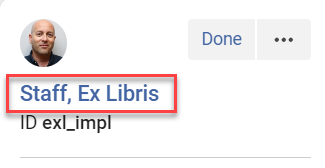
请注意,为快速取得完整的用户详情,您不能编辑主标识符和其他用户标识符。
注册并导入读者
欲知关于当读者服务网络里的一名用户使用原属机构的primo对于另一家机构发出单册请求时,Alma如何创建非原属机构的关联用户,见从成员机构请求视频(5分59秒)。
注册新读者
- 在读者标识页面(读者服务 > 借出/归还 > 管理读者服务),点击注册新用户。出现快速用户管理页面
- 按照添加用户进行操作。完成后点击更新用户。
| 部分 | 字段 | 描述 |
|---|---|---|
| 用户信息 | 主标识符 | 该字段预填充生成的值。见配置用户ID生成。您可以更改值。 |
| 用户管理信息 | 读者拥有机构记录 | 读者为外部或内部。可能的值有:
|
| 用户标识符 | 值 | 该字段预填充生成的值。见配置用户ID生成。您可以更改值。 |
在读者服务网络中注册其他机构的读者
您可以在读者服务网络中注册属于其他机构的读者以及走进您机构的读者。有关使用读者服务网络的更多信息,见读者服务网络。有关扫描来自其他机构的单册的信息,请见扫描来自其他机构的单册。
有关InnReach的信息,请见InnReach网络区中的访客读者。
-
在读者表示页面(读者服务 > 借出/归还 > 管理读者服务),首先检查读者是否注册。检索读者ID。
 在本地机构中检索读者如果找到了读者ID,在读者服务页面执行外借。否则,继续下一步。
在本地机构中检索读者如果找到了读者ID,在读者服务页面执行外借。否则,继续下一步。 -
在读者的原属机构检索ID:
-
选择在其他机构查找用户打开读者服务网络的检索字段。
请注意,复选框仅在您的机构为读者服务网络的一部分时显示。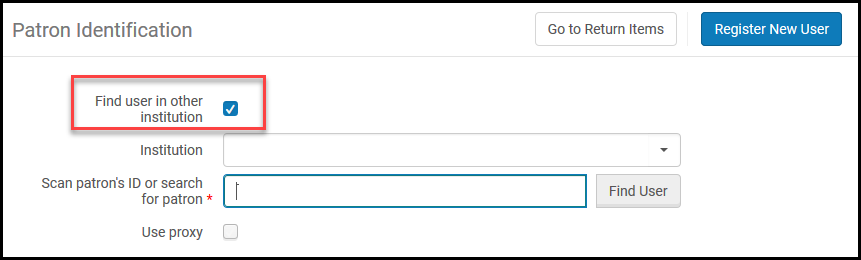 在别的机构中检索读者
在别的机构中检索读者 -
在机构中选择读者的原属机构。
-
在标记扫描读者ID或检索读者的字段输入读者检索条件。有效的检索条件包括读者ID、名字、姓氏或电子邮件地址。可由管理员配置可检索的标识符;见配置可检索的用户标识符。该检索必须是精确匹配。如果检索出现不止一个结果,则会报错。如果检索成功,可用的字段就会得到填充。读者本地ID就会是他们原属机构的主要ID。
-
要使用读者ID之外的字段检索读者,确保fulfillment_network_search_by_all设置为true。
-
如果机构定义有隐藏标识符,除非fulfillment_network_search_by_all设置为true,这些标识符无法在读者服务网络检索中使用。欲知更多信息,见配置其他设置。
-
您的网络可能设置为不要求从‘在其他机构中查找用户’下拉列表中选择机构。而是,“在全部网络区机构中查找用户”选项导致Alma先在本地机构中检索ID,如果未找到则在其他的参与机构中查找。Alma自动在网络区机构中查找用户机构并导出相关信息。当然,该功能仅应该在读者的ID在整个网络区中唯一时启用。对于该选项,设置network_users_unique_identifiers参数为FULL。
-
-
选择查找用户。
-
显示快速用户管理页面,显示从读者原属机构获得的读者联系方式信息。在主标识符字段输入读者ID。欲知更多信息,见添加用户。
在包含网络区成员的读者服务网络中,Alma可能会被配置为从用户原属机构自动复制主标识符(和其它标识符,如条形码)。
-
-
点击更新用户创建本地机构的读者注册。
显示“读者服务”页面,您可以管理读者服务。
从学生管理系统导入读者
您可以按照如下所述在“读者标识”页面中导入读者。另见选择读者。
-
按照学生信息系统页面的详情配置含有在线导入字段的集成配置文档。
-
配置集成配置文件时,从用户管理系统导入用户显示在“读者标识”页面(读者服务 > 借出/归还 > 管理读者服务)。在读者服务页面检索读者ID如未找到ID,选择复选框。
 在线导入
在线导入 -
在用户标识符字段中扫描或输入来自学生管理系统的读者ID。
-
选择查找用户。
-
如果在学生管理系统里找到ID,显示用户快速管理页面并显示获取到的读者信息。
-
点击更新用户创建Alma本地机构的读者注册。显示读者服务页面,您可以管理读者服务。
-
如果在外部系统没有找到读者ID,点击保存在本地注册读者。这个新读者信息将会被传送至学生管理系统。
续期读者
如果读者卡已过期,您可以续期读者。有两种方法可以做到这一点:
-
扫描用户ID后,Alma会显示一条信息,提示该读者的卡已过期。要续期用户,请点击限制消息,然后从操作图标选择更新。续期时长由用户注册使用条款决定(见配置使用条款)。
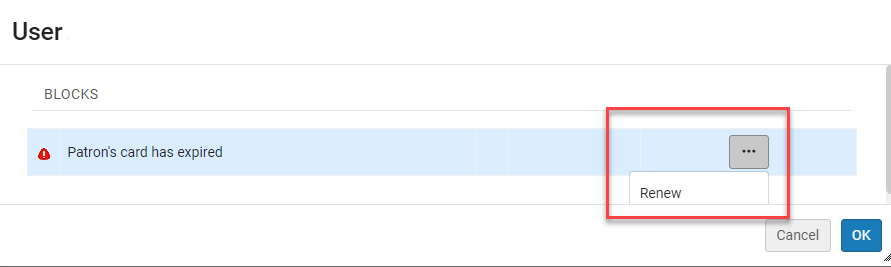
-
待定 - 该功能暂定于9月发布。
或者,选择添加/续期读者角色(从“管理读者服务”页面顶部的操作菜单中)添加读者角色到用户,以及查看和更新读者角色的过期日期。您也可以从“用户详情”菜单访问此功能(请见用户详情、操作和信件)。该功能启用:-
添加新读者角色到机构或流通台操作员的范围(取决于用户注册规则)。
-
仅在操作员当前位于“机构/特定图书馆”的范围时允许续期读者角色。
-
在用户注册使用条款中定义的过期提醒时间会用于提醒(在读者服务工作台的用户备注区域)当前图书馆或机构中即将过期的读者。
管理外借
访问“外借”页面
外借页面显示外借给读者的单册。
-
在“读者标识”页面(读者服务> 借出/归还 > 管理读者服务),在扫描读者ID或检索读者字段输入读者姓名并点击执行。显示读者服务页面。您还可以输入代理用户。有关更多信息,见选择读者。
-
选择左窗格上的外借选项卡。或者,也可以使用键盘快捷键Alt + 1访问此选项卡。
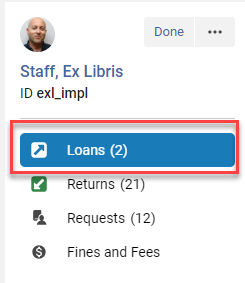
出现外借页面。

选择完成按钮将返回前一页面,例如“读者标识”页面。此外,根据相应的配置(配置 > 读者服务(图书馆范围) > 流通台 > 编辑(从行操作菜单) > 打印信息),会发送“外借单据”及“归还单据”信件。如果您退出页面而未选择完成,这些信件就不会发送。您也可以手动发送这些信件 - 请见用户详情、操作和信件。
查看读者的外借
查看外借信息
您可以按如下所述查看读者外借的信息。
此信息适用于当前机构。要查看读者服务网络中其他机构的外借信息,请见读者服务网络。
-
导航至“外借”页面(见访问“外借”页面)。
-
显示读者的外借列表。

某些情况下,对外借执行操作的结果在显示刷新后才会可见。要刷新显示,请选择任务列表上的刷新(
 )。
)。当Alma显示可以刷新时,刷新图标会更改以表明这一点。

-
在左窗格中,您可以查看读者的外借数量。请注意,这适用于所有外借,而不仅仅是当前会话的外借(见过滤外借中的状态)。
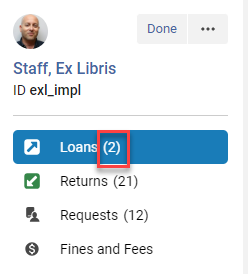
-
外借记录中显示的信息可以自定义(见自定义显示)。
- 如果某个单册存在备注,则记录中会出现指向该备注的链接。

- 备注也会显示在右侧的“备注”部分中。(有关更多信息,见管理外借备注)。

-
您可以自定义显示,包括外借的可用操作(请见自定义显示)。
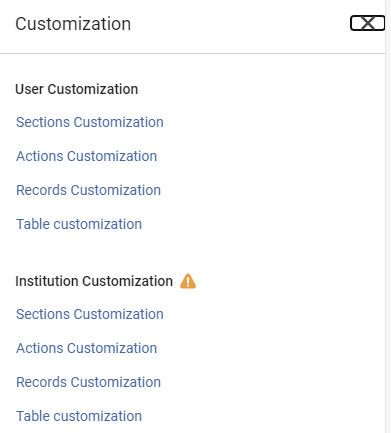
-
如果外借过期或该单册存在罚款和费用,则记录中会出现表明此情况的徽章。

-
外借的状态显示在记录中(已续借、丢失、已催还等)。

如果存在对该单册的请求,则记录上会显示指向该请求的链接。

-
取决于流通台的配置设置(见添加流通台),外借收据信件可能会在您选择完成时自动发送给读者。对当前会话中执行的所有外借发送单个信件。您可以选择从“读者服务”页面手动发送此信件,方法是在选择完成结束会话前选择发送外借收据(见用户详情、操作和信件)。有关自定义信件的更多信息,见配置Alma信件。
如果没有选择完成关闭当前会话,外借收据信件不会发送;它只会在选择了完成时发送。如果外借状态或到期日期更改,立刻向读者发送外借状态通知信件(见到期日期)。
过滤外借
从过滤依据下拉菜单中选择以下选项之一:
-
全部 – 显示读者的所有外借。
-
此会话 – 仅显示当前会话的外借。

此下拉列表的默认值由remember_last_loan_display参数决定(见配置其他设置)。
此列表中针对会话选择的任何过滤器都会在进入页面时由Alma在下一个会话中使用。
查看特定外借的历史记录
-
在“读者服务”页面(见选择读者)上,点击左窗格上的外借选项卡。
-
在过滤依据下拉列表中,选择全部。
-
在外借的行操作中,选择外借历史记录。“外借审核追踪”踪页面出现在滑动面板中,其中显示针对该读者的指定外借执行的操作。
 外借审核追踪页面
外借审核追踪页面
| 操作 | 描述 |
|---|---|
| 正常 | 显示单册已外借。这是单册的初始状态。 |
| 已催还 | 单册已被图书馆催还 |
| 已续借 | 单册已被读者续借 |
| 丢失 | 基于已配置的外借单册配置文件,单册已申报为丢失(见配置过期和丢失外借配置文件) |
| 有过期费用的丢失 | 当单册申报为丢失时产生的过期罚款 |
| 声明已还 | 用户声明已归还单册 |
| 声明已还且有过期费 | 当单册申报为丢失时产生的过期罚款 |
| 用户阅览室 | 资源所在位置是图书馆,用户(读者)正在使用 |
| 阅览室在架 | 资源在图书馆中,在架但是有用户(读者)预约 |
| 网络向前更改 | 外借到期日期已被延后 |
| 网络向后更改 | 外借到期日期已被提前 |
| 批更改前移 | 外借到期日期已被延后 |
| 批更改后退 | 外借的应还日期已经被提前 |
| 自动续借 | 外借已由自动续借作业自动续借 |
| 撤销归还 | SIP2设备取消归还消息 |
| 撤消续借 | SIP2设备取消续借消息 |
| 单册已找到 | 已找到丢失或声明已还的单册 |
| 外借 | 单册发起的外借 |
| 过期通知 | 会对该外借发送超期提醒。 |
操作员栏仅对经理和管理员显示。见配置查看操作员详情的用户权限。
查看外借政策
如果单册外借给指定读者,您可以查看对单册生效的政策。
-
在“读者服务”页面(见选择读者)上,点击左窗格上的外借选项卡。
-
在过滤依据下拉列表中,选择全部。
-
在外借行操作中,选择查看政策。出现“读者服务配置实用程序”页面。
显示的信息包括读者服务单位名称、读者服务单位规则、与单册关联的使用条款以及过期日期和过期罚款的信息。欲知详情,见查看读者服务配置信息。
处理外借
外借单册
您可以按照如下所述在“外借”页面外借(借出)单册。
-
进入“外借”页面(见访问“外借”页面)。
-
在扫描单册条码字段中,扫描或输入要外借的单册条码。如果您的机构属于读者服务网络,请见扫描其他机构的单册。
有关使用RFD扫描单册的信息,请见RFID支持。

或者,选择“取书”图标来打开“纸本单册仓储检索”页面。
检索单册,然后选择该单册。

纸本单册页面关闭,单册的条码输入到扫描单册条码字段。
如果您手动输入不存在的条码,会显示表明单册未找到的消息。您可以点击创建单册(如果您具有纸本馆藏操作员角色)创建带有条码的单册。有关创建新单册的详情,见要创建输入仓储的新单册。
-
选择OK。外借已创建,并显示在列表顶部的外借列表中。
如果任何限制适用,就会出现弹出窗口,并且用户将无法进行外借。如果操作员具有相关权限,他们可以覆盖该限制(请见限制首选项)。
-
完成本次会话中所有需要对读者执行的操作后,选择完成按钮结束读者会话。

返回“读者标识”页面。

-
选择完成之后,根据相应的配置,可能会自动向读者发送“外借单据”信件。有关配置自动发送单据的详情,请见配置流通台中的创建外借单据。有关自定义信件的详情,见配置Alma信件。也可以手动发送该信件(见用户详情、操作和信件)。
更新外借单册的到期日期
此操作也可批量完成(请见批量操作)。
如果新的到期日期是在读者的过期日期之后,那么日期就会转换为读者的过期日期。当这一情况发生时,会出现警告消息告知您到期日期已修改。为了显示警告消息,shortened_due_date_notifications必须设置为MESSAGE或MESSAGE_EMAIL。获取更多信息,见配置其它设置。
如果单册通过资源共享借阅,该日期会减去传递延迟值(在资源共享合作者页面配置;见资源共享请求)。例如,如果接收单册时的过期日期是2012年5月16日,且传递延迟=4,到期日期值就会显示为2012年5月12日,允许单册传递有4天的延迟,确保单册可以在它的实际抵达日期5月16日那天抵达。
如果没有为指定图书馆定义日历,无法修改外借到期日期。见配置机构/图书馆开放时间以了解更多信息。
读者服务管理员可以对指定日期的所有外借执行批量修改到期日期操作,如当图书馆由于突发情况要在特定日期闭馆时。当图书馆闭馆时,系统可依照图书馆的预定义政策自动更正到期日期。见批量操作以了解详情。
管理外借备注
您可以添加新的外借备注,编辑或删除现有外借备注。外借备注在外借归还后保留可见。这些备注特定于外借。有关用户备注和系统备注,请见用户和系统备注。

当具有相关权限的用户覆盖限制的操作时,也会生成备注,例如如果政策规定某个单册不可续借,但对其进行续借。这适用于系统为覆盖外借生成的备注,以及用户在覆盖外借时添加的备注。
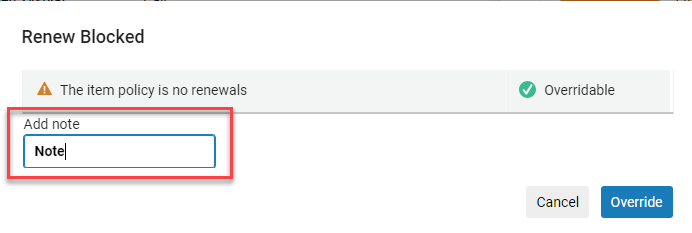
-
在“读者服务”页面(见选择读者)上,点击左窗格上的外借选项卡。
-
选择相关单册,然后点击添加备注。

-
输入备注文本,然后选择保存以添加备注。
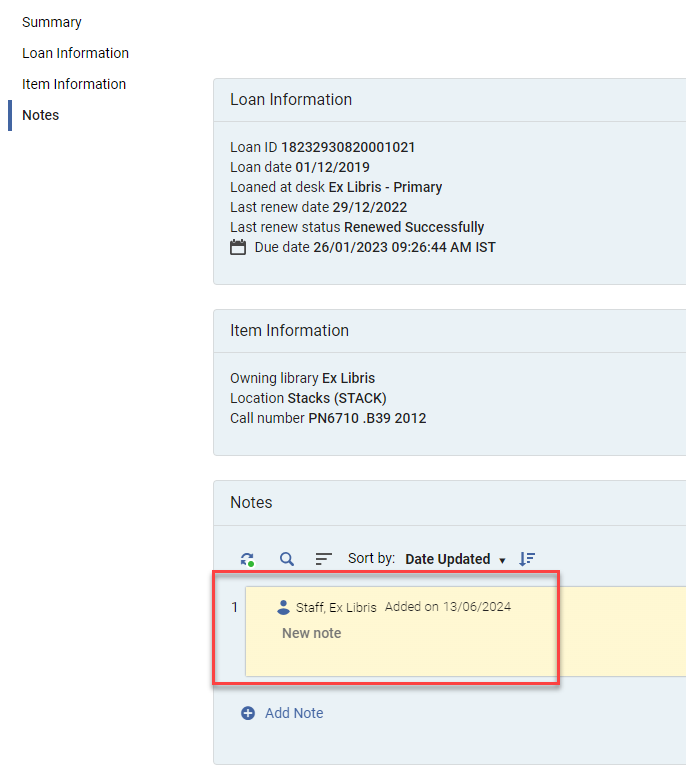
-
添加的备注显示在单册列表中。

在外借进程中创建新单册
-
在“读者服务”页面(见选择读者)上,点击左窗格上的外借选项卡。
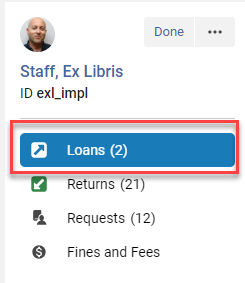
-
选择创建单册。

选择馆藏类型对话框显示。

-
选择相关的预约类型、引文类型,点击选择。出现快速编目页面。
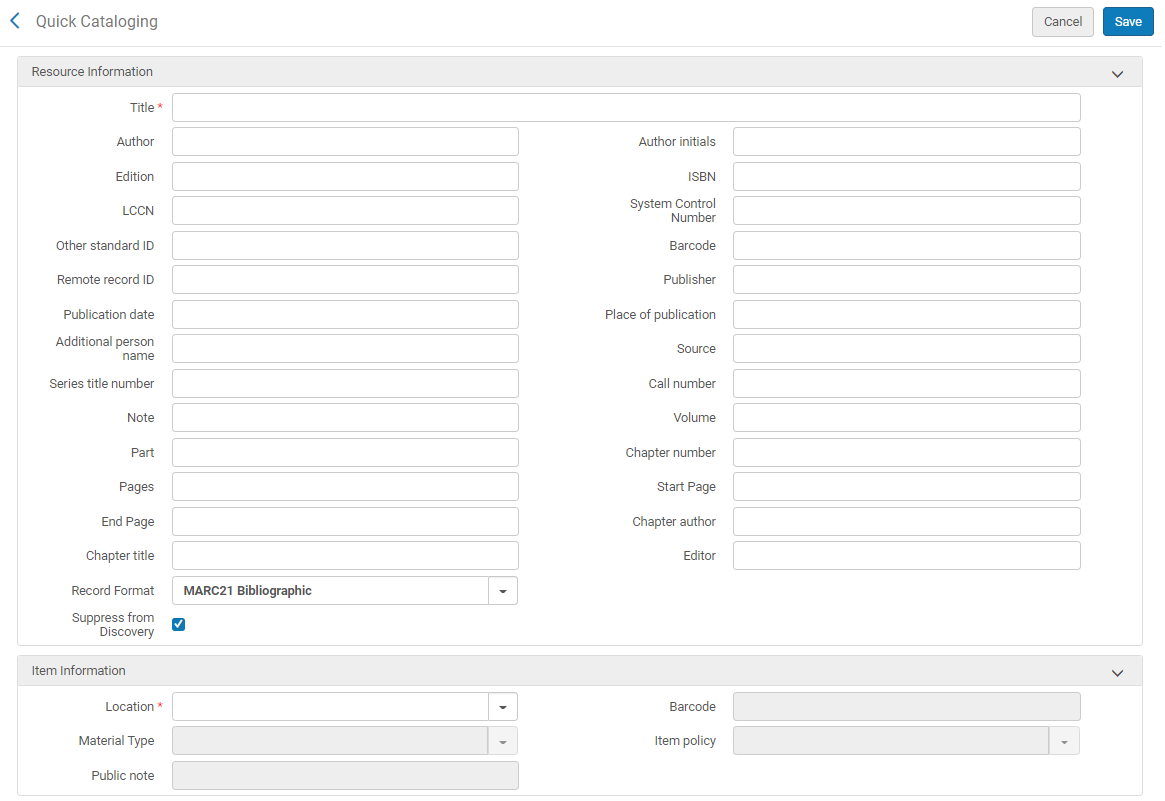 快速编目页面
快速编目页面 -
添加资源和单册信息,点击保存。欲知字段信息,见添加新书或期刊文章。创建新单册并输入仓储。在外借选项卡的扫描单册条码字段可以检索该内容。
完成该进程时也会创建采访技术服务的内部工单。要深入了解内部工作单,见配置内部工作单。要手动创建内部工作单,请见为外借创建内部工作单。
请注意,Alma不会对要从架上取下的单册提交请求,因为单册即将外借。归还时会进入工单流程。
续借外借
您可以通过选择外借的续借按钮进行外借续借。

外借状态更新为已续借,最后续借日期和最后续借状态也相应更新。
-
如果您在到期日期之前续借单册,那么新的到期日期会从续借日期开始计算,而不是之前的到期日期。例如,如果单册到期日期是在7月15日并且在7月10日续借,那么根据TOU,新的到期日期就会从7月10日开始计算。
-
当外借更新为当前时间,这就意味着徐阶段逾期日期是由过去的系统来计算的如果用户过期或逾期日期政策是过去的已定好的日期,那么这种情况就会发生了
-
如果读者续借添加至类型 = 外借的资源共享工作流程配置文件, 那么读者可以从Primo外借列表中请求续借。只有在外借使用条款允许时,续借才可用。
若要批量续借单册,见外借的批量操作。
如果任何限制适用,就会出现弹出窗口,并且用户将无法续借外借。如果操作员具有相关权限,他们可以覆盖该限制(请见限制首选项)。
重新外借单册
根据重新外借限制政策,由读者最近归还的单册可能不能被同一读者立刻再次借阅。根据选择的政策,您可能在尝试外借时收到限制消息。同一题名下同种资料类型的其他复本在该政策下考虑为单个单册。对于连续出版物单册,限制只在单册有相同描述时应用。如果政策设置为无或重新外借的时限已过,外借会成功进行。见重新外借限制。
处理丢失和归还的单册
有关管理丢失单册的工作流程的概述,请见管理丢失的外借。
指示单位为已找到
您可以将丢失的单册标记为已找到。
-
在“读者服务”页面(见选择读者)上,点击左窗格上的外借选项卡。
-
在过滤依据下拉列表中,选择全部。
-
在丢失单册的行操作中,从行操作列表中选择已找到单册,

或在单册的详情窗格中选择此选项。
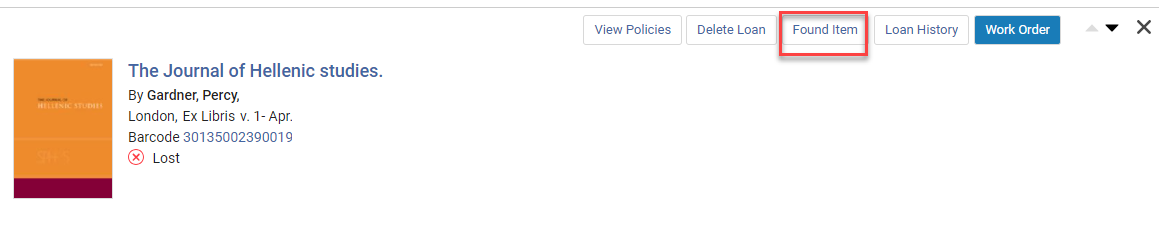
-
选择OK。
-
外借将恢复到之前的状态,并且该单册仍保持为借出给读者。根据对单册配置的丢失单册费用政策,对读者收取的部分或全部丢失单册费用会退款(关于配置罚款和费用政策的信息见下文)。
关于处理丢失单册的更多信息,见下文的管理丢失外借。
指示单册已声明归还
一旦单册标记为丢失,则无法对单册声明归还。在读者说明丢失状态的资源已归还时,推荐标记外借为已找到然后改为声明归还。关于处理丢失单册的更多信息,见下文的管理丢失外借。
-
在“读者服务”页面(见选择读者)上,点击左窗格上的外借选项卡。
-
在过滤依据下拉列表中,选择全部。
-
在外借的行操作中,选择声明归还。该单册的状态更改为声明归还。
-
单册的进程类型值是声明已还,这本单册仍然可被请求且被认为外借中。
“声明归还”状态的外借无法更改到期日期。
管理丢失外借
-
当读者告知流通台单册丢失时手动标记
-
如果系统配置为在单册超期一段时间后自动更改单册状态为丢失,自动标记
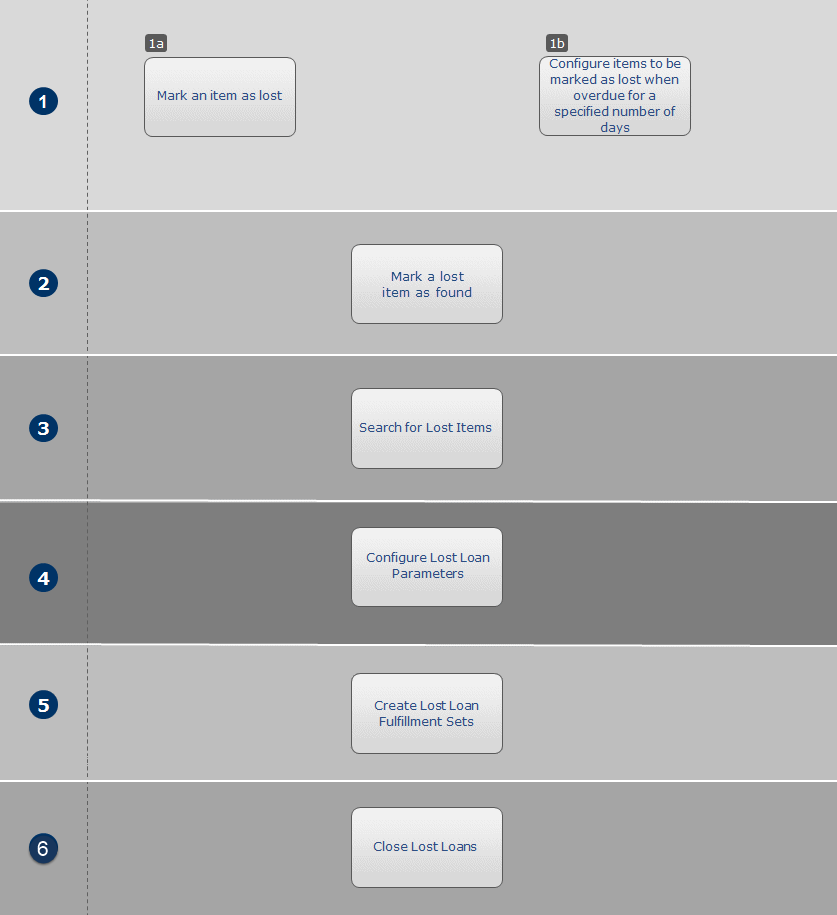
-
您可以使用以下方式将单册标记为丢失:
-
在“读者服务”页面的“外借”选项卡中将单册选择为丢失(见指示丢失单册)。
-
配置单册在超期一定天数后自动标记为丢失。在丢失外借配置文件记录页面(配置菜单>读者服务>纸本读者服务>过期和丢失外借配置文件,点击添加过期和丢失外借配置文件)完成。欲知详情,见配置过期和外借丢失配置文件。
-
-
如果之后找到了丢失的单册,您可以通过以下方式将其标记为找到:
-
在“读者服务”页面的“外借”选项卡中将单册选择为“已找到”(见Managing Patron Services at a Circulation Desk - New Layout#Indicating_an_Item_as_Found指示单册为已找到)。
-
扫描单册条码归还(见下文归还单册)。这样做时,单册会被标记为找到和已归还。根据对单册配置的丢失单册费用政策,对读者收取的部分或全部丢失单册费用会退款(关于配置罚款和费用政策的信息见下文)。
-
-
您可以将单册标记为“声明归还”。但请注意,一旦单册标记为“丢失”,则无法对单册声明归还。有关更多信息,请见指示单册已声明归还。默认情况下,在单册声明已还之前计算的过期罚款计算在读者的有效余额中,但是之后不会产生新罚款。(这一功能可以使用overdue_at_claim_return_loan参数配置。欲知详情,见配置其它设置。)
-
您可以通过仓储检索中的高级检索检索标记为丢失的单册。在纸本单册列中点击高级检索链接,选择进程类型。在高级检索页面的下拉列表中选择相等和外借并点击执行。有关高级检索的详情,见执行高级检索。
您也可以配置下列内容:-
可在Primo中排除丢失单册的显示(配置菜单 > 资源 > 记录导出 > 从发布中排除处理类型)。欲知详情,见从发布中排除指定进程类型资源。
-
丢失单册可以配置为可检索但不可配置为可请求。在读者服务规则编辑器页面(配置菜单 > 读者服务 > 纸本读者服务 > 读者服务部门,对读者服务部门选择编辑并点击读者服务部门规则选项卡)完成。欲知读者服务单元规则的配置详情,见添加读者服务单元规则:
-
-
您可以为丢失单册配置政策类型,从而决定处理丢失单册的方法。在读者服务配置(配置菜单 > 读者服务 > 纸本读者服务 > 高级政策配置 > 添加读者服务政策)选择以下读者服务政策类型配置参数:
丢失单册的费用不可退还。欲知选择政策类型的详情,见配置政策。
-
丢失单册罚款 – 读者被要求为丢失单册支付的罚款。
-
丢失单册更换费 – 机构向读者收取更换单册的费用。
-
丢失单册更换费退还比 – 如果找到了丢失的单册,机构可以退还读者单册更换费的百分比。
-
-
您可以创建读者服务结果集来显示指定日期的丢失单册列表(读者服务 > 高级工具> 创建读者服务结果集,将外借状态配置为丢失)。欲知读者服务结果集的配置,见管理读者服务结果集。在管理结果集页面可以查看读者服务结果集(管理检索查询和结果集)。
-
如果close_paid_lost_loan参数设置为true,当外借单册的状态更改为丢失且最后一个丢失或替换费用已关闭,外借状态更改为丢失且已付款以及外借从活动外借列表移除。外借会被视为完成且不会产生更多的罚款或计算读者限制(见配置其他设置(读者服务))。您可以通过运行关闭丢失外借作业来关闭丢失和丢失且已付款外借(见在既定结果集上手动运行作业)。该作业会关闭读者服务结果集的所有外借,不管状态如何。与外借单册相关联的所有罚款与费用仍保留在读者记录里。如果在通过作业外借关闭后丢失单册归还,无法退回读者的替换费用。当参数设置为false时,外借在外借列表中保持活动直到关闭丢失外借作业执行,即使读者付了丢失费用,单册的进程类型仍会更改为丢失。
-
如果启用rs_use_tou_for_lost_item参数,则外借丢失设置将应用于资源共享请求(见其他设置)。
如果单册要定义为丢失且外借丢失的政策是不可请求,请求 - 馆藏更新后重新计算作业会把单册的请求分离并可能会取消请求(如果没有其它单册可以满足这项请求)。如果找到单册,这项作业会重新连接单册的请求。欲知详情,参照资源– 馆藏更新之后重新计算查看预定的作业.
删除外借
您可以按照如下所述从“外借”页面删除单册。
-
从行操作菜单选择删除外借,

或从详情窗格中选择此选项。

-
已从“外借”选项卡中删除该单册。
-
单册状态会改为丢失(对于丢失的外借)或就位(对于其它外借)。
外借批量操作

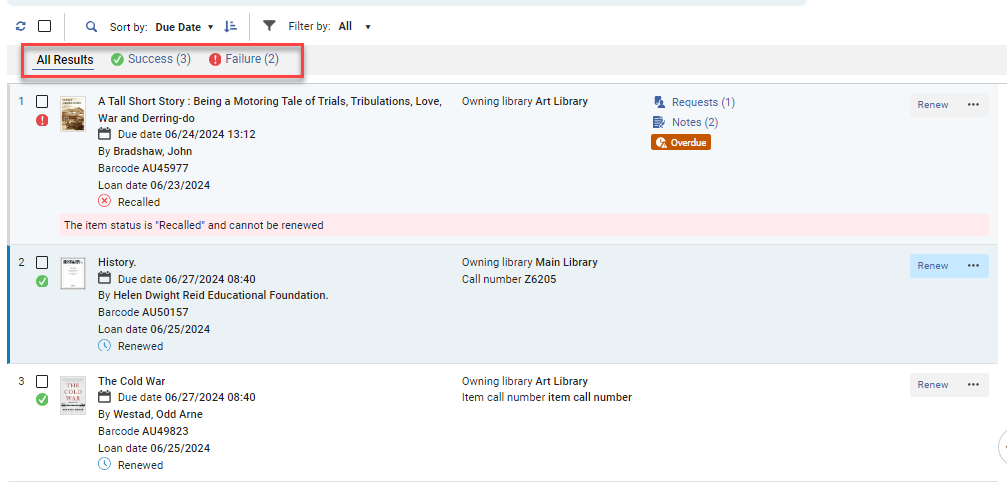


管理归还
归还单册时,您可以扫描条码并且归还至合适的位置,也许会放至不同的机构。您还可以查看归还单册的外借和使用历史记录。在扫描归还单册的条码时,如果条码不能读取,可以检索该单册。请注意,如果该单册没有条码,在归还或扫描单册前,一定要先在该单册记录中创建条码。
-
单个 – 适用于外借给特定读者的单册(见归还特定读者的单册)。
-
批量 – 多个读者的多个外借单册;用于简化操作员工作流程并提高生产力(见归还多个单册)。对于这些单册,也可以修改归还日期,例如处理前一天归还的单册。
扫描单册两次将记录内部外借(通常适用于扫描单册但未签出的情况,例如读者使用的非流通单册,该单册然后由工作人员扫描并重新上架)。见内部使用常见问题解答了解更多信息。
访问指定读者的归还页面
归还页面显示为选定读者归还的单册。要访问无需先选择特定杜克即可归还多个单册的页面,请见归还多个单册。
-
在“读者标识”页面(读者服务 > 借出/归还 > 管理读者服务),在扫描读者ID或检索读者字段输入读者姓名并点击执行。显示读者服务页面。您还可以输入代理用户。有关更多信息,请见选择读者。
-
选择左窗格上的归还选项卡以访问“归还”页面。或者,您也可以使用键盘快捷键Alt + 2访问此页面。

选择完成按钮将返回上一页,例如“读者标识”页面。此外,根据相应的配置(配置 > 读者服务(图书馆范围) > 流通台 > 编辑(从行操作菜单) > 打印信息),会发送“外借单据”及“归还单据”信件。如果您退出页面而未选择完成,这些信件就不会发送。您也可以手动发送这些信件 - 请见用户详情、操作和信件。
归还单册
为特定读者归还单册
您可以为读者归还单册,方法是转到该读者的“归还”选项卡,然后输入该单册的条码。要归还可能属于多位读者的多个单册,请见归还多个单册。
-
在“读者服务”页面(见选择读者),点击左侧的归还选项卡。
-
选择OK。单册已归还,并显示在选项卡顶部的归还外借列表中。

-
如相关,请选中直接置于预约书架复选框,如下所示:
当对流通台进行配置,仅在选择预约书架处理中选项时显示该字段(见配置流通台)。

- 完成本次会话中所有需要对读者执行的操作后,选择完成结束读者会话。返回读者标识页面。
取决于流通台的配置设置(见配置流通台中的创建归还单据),归还单据信件可能会在您选择完成时自动发送给读者。要配置信件,请见退归还单据信件。对当前会话中执行的所有归还发送单个信件。如果流通台未配置为自动发送该信件,您可以选择从读者服务页面手动发送,通过在选择完成结束会话前选择发送归还单据完成(见用户详情、操作和信件)。
- 如果没有选择完成关闭当前会话,归还收据信件不会发送;它只会在选择了完成时发送。
- 归还单册还可以激活其他信件(具体取决于单册的后续步骤),例如预约在架信件、转运单、资源请求单、预约书架单、个人获取信件等。
归还多个单册
要加快执行多个归还时的处理速度,您可以使用管理单册归还页面。这可让您无需选择特定的读者即可归还多个单册。您还可以在此页面上覆盖归还日期。
- 打开“管理单册归还”页面(读者服务 > 归还单册)。
 管理单册归还页面如果您的机构属于读者服务网络,请见扫描其他机构的单册。
管理单册归还页面如果您的机构属于读者服务网络,请见扫描其他机构的单册。 - 在扫描单册条码字段扫描或输入单册条码。或者,选择
 打开纸本单册仓储检索页面,检索单册,然后选择。纸本单册页面关闭,单册的条码输入到扫描单册条码字段。有关使用RFD扫描单册的信息,请见RFID支持。
打开纸本单册仓储检索页面,检索单册,然后选择。纸本单册页面关闭,单册的条码输入到扫描单册条码字段。有关使用RFD扫描单册的信息,请见RFID支持。 - 如相关,请选中直接置于预约书架复选框,如下所示: 当对流通台进行配置,仅在选择预约书架处理中选项时显示该字段(见配置流通台)。

- 选择OK。在管理单册归还页面显示单册详情。
 管理单册归还页面取决于流通台的配置设置(见配置流通台中的创建归还单据),归还单据信件可能会在您选择执行时自动发送给读者。要配置信件,请见退归还单据信件。
管理单册归还页面取决于流通台的配置设置(见配置流通台中的创建归还单据),归还单据信件可能会在您选择执行时自动发送给读者。要配置信件,请见退归还单据信件。
如果流通台未配置为自动发送该信件,您可以选择从“读者服务”页面手动发送,通过在选择完成结束会话前选择发送归还单据完成(见用户详情、操作和信件)。如果流通台配置为自动发送信件,该选项不会在页面中显示。归还单册还可以激活其他信件(具体取决于单册的后续步骤),例如预约在架信件、转运单、资源请求单、预约书架单、个人获取信件等。您也可以在管理单册归还页面使用下列键盘快捷键:- Alt + Ctrl+L – 打开读者标识页面(见选择读者)
- Alt + Shift + C – 清除已归还单册列表
- Alt + Shift + X – 返回至Alma首页
- 如有需要,请修改归还日期修改归还日期的一个原因是可能有在前一天的投件箱中归还的单册。您可以修改从此时间点开始(在此会话中)扫描的所有单册的归还日期,或修改特定归还单册的归还日期,如下所示: 归还日期默认为当前日期。日期应设置为当前日期或是过去的日期。
- 要修改从此时间点起(在此会话中)扫描的所有单册的归还日期,请在“管理单册归还”页面上更新覆盖归还日期字段中的日期和时间(HH:MM)字段中的时间。
 覆盖归还日期和时间选项仅在支持覆盖归还日期选项处于有效状态时出现(见配置流通台)。
覆盖归还日期和时间选项仅在支持覆盖归还日期选项处于有效状态时出现(见配置流通台)。 - 从现在起,此会话中在“管理单册归还”页面上扫描的所有大呢都将接收在覆盖归还日期字段中输入的日期。
- 或者,您可以选择“管理单册归还”页面中相关归还单册的更改归还日期按钮。

- 更新日期应用于此单册。
- 要修改从此时间点起(在此会话中)扫描的所有单册的归还日期,请在“管理单册归还”页面上更新覆盖归还日期字段中的日期和时间(HH:MM)字段中的时间。
- 如果需要,选择内部工作单(见根据归还的单册创建内部工作单)或从行操作菜单选择外借历史历史(见查看归还历史记录)。
- 点击完成退出此页面,或点击跳转至读者服务打开读者标识页面。
有关在表格视图、拆分视图等不同视图之间切换的详情,请见视图。
查看读者的归还
此信息适用于当前机构。要查看来自读者服务网络中其他机构的归还信息,请见读者服务网络。
查看归还信息
您可以按照如下所述查看读者归还的单册信息。
-
导航至“归还”页面(见访问“归还”页面)。
-
该读者的归还列表显示。请注意,查看某个读者的所有归还需要查看所有外借历史记录权限。否则,仅显示当前会话的归还。如果要禁用该权限,联系Ex Libris支持。

-
在左侧窗格中,您可以查看此读者的归还数量。如果用户有查看所有外借历史记录权限,此数量适用于所有归还,而不仅是当前会话的归还(见过滤归还单册的显示)。
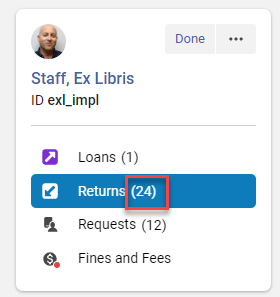
过滤归还单册的显示
从过滤依据下拉列表中选择以下选项之一:
-
全部 – 显示全部已由读者归还的外借。
-
本次会话 – 展示当前会话中已归还的单册。
此过滤器仅当用户拥有查看所有外借历史记录权限时显示。如果要禁用该权限,联系Ex Libris支持。
无论针对会话中在此列表中选择何种显示选项,Alma都会在下一个会话中进入该页面时使用这些显示选项。
在“归还”选项卡中查看读者的外借历史记录
- 选择左侧的归还选项卡。
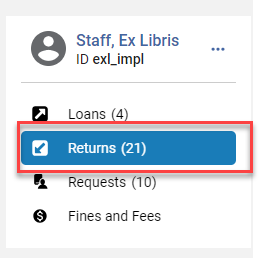
- 确保在过滤依据下拉列表中选择“全部”。
- 查看读者外借历史记录的权限可被Ex Libris禁用。如果要禁用该权限,联系Ex Libris支持。
- 可以匿名化外借历史记录。可以使用外借匿名化规则配置如何匿名化外借记录。欲知更多信息,见配置匿名化。
管理读者请求
访问“请求”页面
请求页面显示为读者请求的单册。
此信息适用于当前机构。要查看读者服务网络中其他机构的外借信息,请见读者服务网络。
-
在“读者标识”页面(读者服务 > 借出/归还 > 管理读者服务),在扫描读者ID或检索读者字段输入读者姓名并点击执行。显示读者服务页面。您还可以输入代理用户。有关更多详情,请见选择读者。
-
选择请求选项卡。或者,您也可以使用键盘快捷键Alt + 3访问此选项卡。

请求頁面显示。
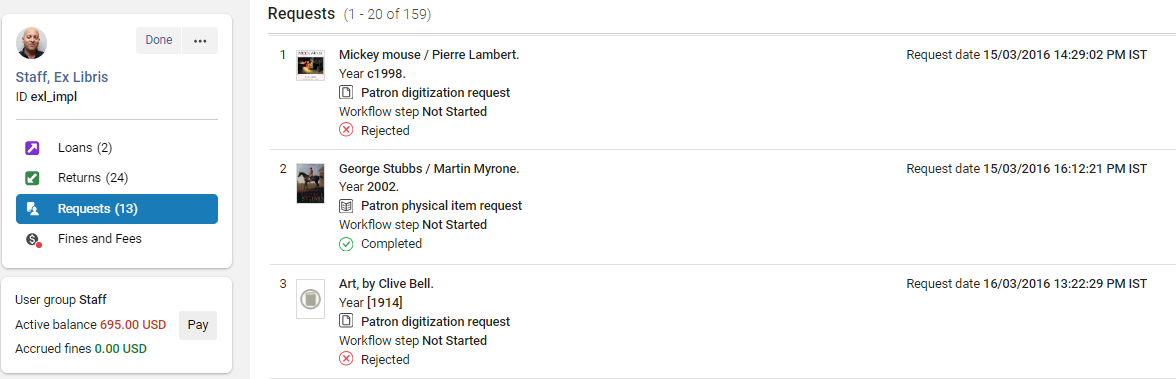
资源共享请求字段指示资源共享请求的状态。如果没有资源共享请求存在,此字段的值为无。
选择完成按钮将返回上一页,例如“读者标识”页面。此外,根据相应的配置(配置 > 读者服务(图书馆范围) > 流通台 > 编辑(从行操作菜单) > 打印信息),会发送“外借单据”及“归还单据”信件。如果您退出页面而未选择完成,这些信件就不会发送。您也可以手动发送这些信件 - 请见用户详情、操作和信件。
请求单册
您可以通过检索单册并选择请求(见创建来自机构的请求)或选择“请求”页面上的创建请求(如下所述)来请求单册。
有关创建请求的其他方式的信息,请见创建来自机构的请求。
-
从操作菜单中选择创建请求。

-
在检索框中输入检索词或从取书列表中选择题名。

-
选择请求类型并选择创建。
-
“创建请求”滑动窗口显示。

-
输入详情并选择提交。有关请求中字段的详情,请见Alma自动更新已提交请求的字段。
-
新请求出现在列表顶部,其详情显示在右侧窗格中。
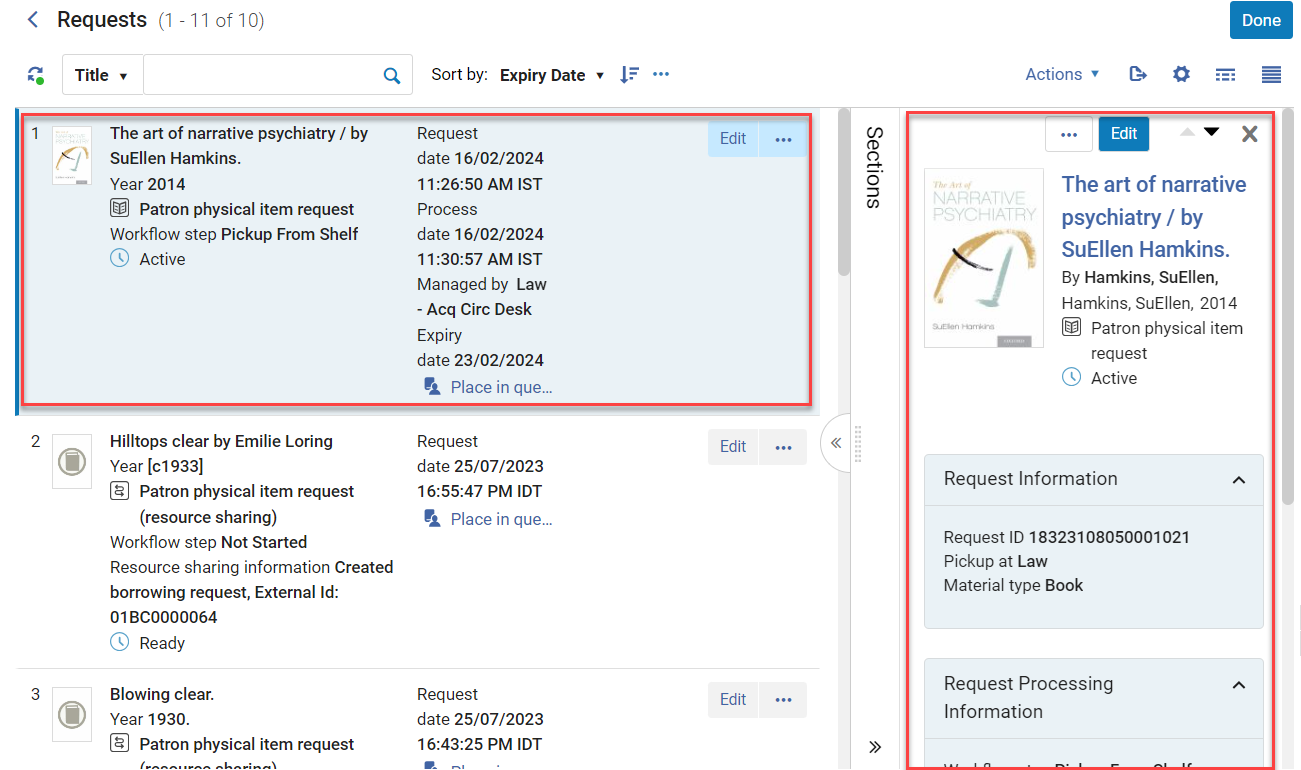
-
有关Alma自动更新已提交请求的字段的详情,见创建来自机构的请求。
-
扫描d单册后,条码将显示在请求详情中。

取消请求
您可以按照如下所述取消。
-
从特定请求的“操作”菜单中选择取消,或选择详情窗口中的取消按钮。

-
“确认取消请求”窗口显示。更新详情并选择确认。
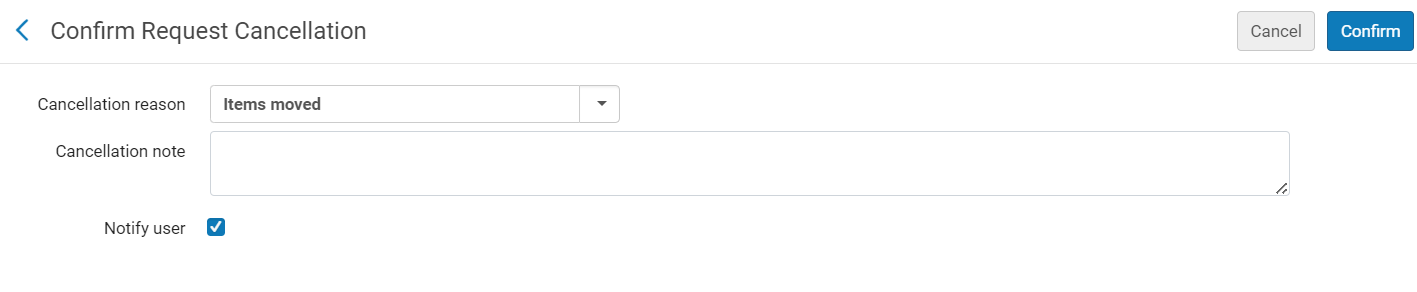
-
如果选择通知用户,取消请求信件将发送给读者(见信件列表)。
请求的显示选项
有关各种显示选项(如拆分视图、表格视图、自定义视图等),请见视图。
某些情况下,对请求执行操作的结果在显示刷新后才会可见。要刷新显示,请选择刷新( )。
)。
当Alma显示可以刷新时,刷新图标会更改以表明这一点。 ![]()
管理罚款和费用
访问“罚款和费用”页面
- 选择左窗格中的罚款和费用选项卡。或者,您也可以使用键盘快捷键Alt + 4访问此选项卡。此选项卡需要查看罚款费用权限。如果未启用此权限,则罚款和费用选项卡将不会显示。

罚款和费用页面显示。

指示符将显示该读者是否存在罚款和费用。

选择完成按钮将返回前一页面,例如“读者标识”页面。
查看罚款和费用
此信息适用于当前机构。要查看读者服务网络中其他机构的罚款和费用信息,请见读者服务网络。
查看读者的罚款和费用
某些情况下,对罚款和费用执行操作的结果在显示刷新后才会可见。
要刷新显示,请选择任务列表上的刷新( 。
。
- 导航至罚款和费用页面(见访问“罚款和费用”页面)。
-
罚款和费用列表显示。

- 在左侧窗格中,您还可以查看显示各种付款余额的信息(另见其他用户信息)。查看此信息需要查看罚款费用权限。

默认显示有效余额和应计余额。有效余额可能包括已转换的余额,具体取决于allow_activity_on_transferred_finesfees参数(见配置其他设置(读者服务))。应计罚款不包括在债务限额的计算中,如果达到债务限额,将阻止读者借阅额外的单册(见读者配置)。以下余额默认隐藏,但可以通过在“读者服务用户卡字段”页面(配置 > 读者服务 > 读者配置 > 读者服务用户卡字段)中启用它们来显示:
- 有争议的余额 - 有争议的罚款和费用余额。
- 已转换的余额 - 当会计费用设置为导出状态时,显示为已转换的余额。另请见关于上述会计费用的备注。
- 罚款总额 - 该读者所有罚款的总价值。
- 类型、所有者和状态信息显示在记录的左侧。

- “罚款和费用”区域中的每条记录均显示罚款/费用的原始金额。

- 可以通过选择交易查看所有罚款/费用交易。


- 如果部分支付罚款/费用,则会显示原始金额以及新的余额。此外,该记录标有部分付款指示符。交易列表也会更新。

- 如果罚款/费用被部分免除,也会在记录上指明。罚款的交易列表也会更新。

- 在罚款和费用页面顶部,您可以查看页面上显示的罚款总数(根据应用的过滤器)以及罚款余额。
- 如果选择部分记录,则会显示所选记录的数量以及这些记录的余额。
- 选择完成按钮将返回上一页,例如“读者标识”页面。
添加罚款和费用
您可以按照如下所述添加新的罚款和费用。
如果罚款/费用属于罚款费用类型定义映射表格中的图书馆(见配置罚款/费用行为),您需要使用流通台添加该项费用。
要注册信用点,选择信用点费用类型并输入正数值。保存时,信用点费用作为负数值显示在罚款/费用列表中。如果选择信用点费用类型,评论字段为必需。
- 在罚款和费用页面中(见访问“罚款和费用”页面),选择页面顶部的添加罚款/费用。
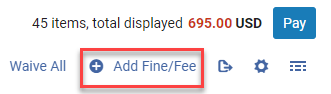
- 添加金额(不能为负数)。

- 根据需要更新类型、所有者、条码并添加备注。
- 在罚款费用类型定义映射表中配置类型,见配置罚款/费用行为。
- 仅在费用类型定义为“允许图书馆范围”时可以选择图书馆。
- 添加条形码后,罚款/费用与条形码指定的单册关联。条码出现在罚款/费用上。
- 如果选择信用点费用类型,备注字段为必填。
- 选择添加 - 新的罚款添加到列表中,更新后的金额显示在记录中

读者的有效余额会随之增加,如果罚款/收费需要计算增值税,增值税将会包括在增加的金额之中。(增值税栏在此页默认隐藏。要配置增值税,见配置罚款/费用行为。)信用点类型的费用将会从余额中扣除。其他类型费用的金额将会增加到余额中。
- 左侧窗格中的有效余额已更新(见查看罚款和费用)。
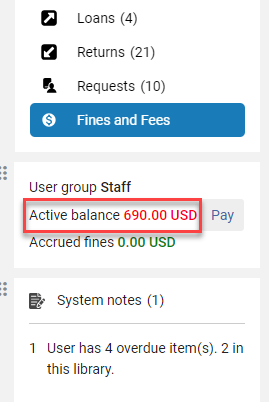
- 页面顶部的有效余额也会更新。

支付罚款和费用
- 必须设置流通台来接收付款(见付款信息)。
- 操作员必须拥有支付罚款和费用权限。
支付特定罚款和费用
本节介绍如何支付特定罚款/费用。另见批量支付罚款和费用。
-
在罚款和费用页面中(见访问“罚款和费用”页面),选择您要支付的罚款右侧的支付按钮。
支付罚款需要支付罚款和费用权限。

-
在支付对话框中,您可以支付全额或部分金额。

如果您支付部分金额,这将反映在该特定记录中,具体如查看罚款和费用中所述。此外,您还可以插入更大的金额来支付罚款。在此情况下,添加更改到余额复选框出现,使您能够创建信用点余额。该信用点将显示在左侧窗格中的其他用户信息中(如果已配置),如查看罚款和费用中所述。在此情况下,罚款列表中会添加一项新的“信用点”类型罚款。
-
在付款方式下方,选择付款方式(例如现金、信用卡或在线)。欲知在线交易的更多信息,见手动记录在线支付。
支付方式选项可以定制。例如,您可以修改Check为Cheque。要定制支付方式,请联系Ex Libris支持。
此处的信息仅为报告,即实际付款是由机构的付款方式/系统实施的,而不是由Alma实施。
-
根据需要更新“交易”和“备注”字段并选择支付。付款会记录,并且更新后的余额出现在以下位置:
特定罚款和费用也可以通过以下方式之一支付:
-
自助借还机 - 如果自助借还集成配置文件已经设置为扩展罚款和费用扩展类型,SIP2费用支付可以接收以下字段配对:有关自助借还机的详情,见自助借还机。
-
BZ – 支付交易号码,附加至支付部分
-
EK – 支付的费用
批量支付罚款和费用
您可以支付选定的罚款,也可以一次性支付所有罚款。
支付罚款需要支付罚款和费用权限。
- 在罚款和费用页面中(见访问“罚款和费用”页面),选择您要支付的罚款。

- 选择位于页面顶部的支付所选按钮。这会支付所有选定的罚款。

如果用户更改金额,则仅支付部分金额。 - 付款会记录,并且更新后的余额出现在以下位置:
免除罚款和费用
您可以免除特定的罚款和费用,也可以批量免除。
要启用免除罚款或费用(包括信用点),必须确保特定的罚款/收费在罚款/费用类型定义映射表上配置为可免除(见配置罚款/收费行为)。付款或免除罚款或费用时,交易创建者是流通台(显示在页面顶端的当前在:字段中)。如果在此字段没有指定流通服务台,交易创建者将被设置为不在流通台。
如果免除丢失单册的罚款,则有效余额不会减少。相反,免除的金额会显示为信用点。
免除特定罚款和费用
-
在罚款和费用页面中(见访问“罚款和费用”页面),从想要免除的罚款的行操作菜单中选择免除选项。
免除罚款需要免除罚款费用权限。

-
在免除对话框中,您可以免除全部金额或部分金额。

-
选择免除完成操作。
-
详情显示在记录上。

-
交易列表会更新。

-
左窗格摘要中的有效余额也会更新。

批量免除罚款和费用
您可以批量免除全部或选定的罚款。
- 在罚款和费用页面中(见访问“罚款和费用”页面),选择您要免除的罚款。如果您未选择任何单册,所有罚款均将被免除。

- 选择免除所选按钮以免除所选的罚款。

- 更新信息并选择免除。

-
余额在左窗格摘要中更新(请见左窗格:读者服务活动和用户信息)。
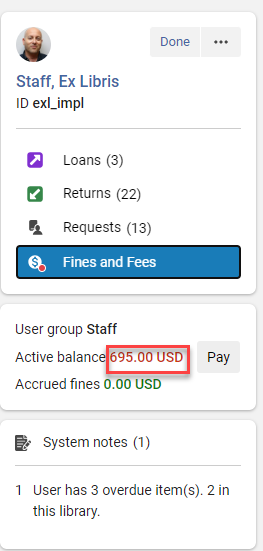
它还会在页面顶部的余额中更新。

- 更新信息并选择免除。

-
余额在页面顶部和左窗格摘要中更新(请见左窗格:读者服务活动和用户信息)。
申诉罚款和费用
您可以申诉特定罚款和费用,如下所示。
-
在罚款和费用页面中(见访问“罚款和费用”页面),从想要申诉的罚款的行操作菜单中选择申诉选项。

-
在申诉对话框中,您可以输入备注并选择申诉。

-
对申诉添加的备注会显示在记录中。

申诉的费用:
不包含在用户的有效余额中,不显示在Primo的罚款列表中,在因应还金额而产生限制的时候不计入考虑。
例如:
- 当读者所欠的金额为100美元或以上时,他们不能借书。
- 读者欠款100美元,但是申诉了其中的20美元。
- Alma将视读者的欠款为80美元,因此不会触发限制。
- 申诉罚款后,您可以从行操作菜单中选择恢复以取消申诉。恢复原有罚款或费用的金额并调整余额。

将罚款和费用与单册链接
您可以将特定罚款与某个单册链接,如下所示。
-
在罚款和费用页面中(见访问“罚款和费用”页面),从相关罚款的行操作菜单中选择链接到单册。

-
在“链接到单册”对话框中,输入要链接的单册的条码,然后选择链接到单册。

-
链接单册的条码显示在罚款上。

手动记录在线交易
-
在“罚款和费用”页面上(见访问“罚款和费用”页面),选择支付链接。显示付款详情对话框。
-
选择支付方式下拉列表中的在线
-
输入支付金额及交易ID,用户交易确认邮件里已列出。
-
选择发送。





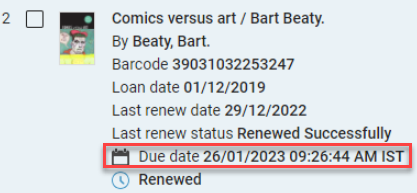


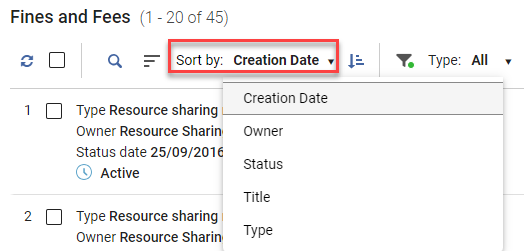



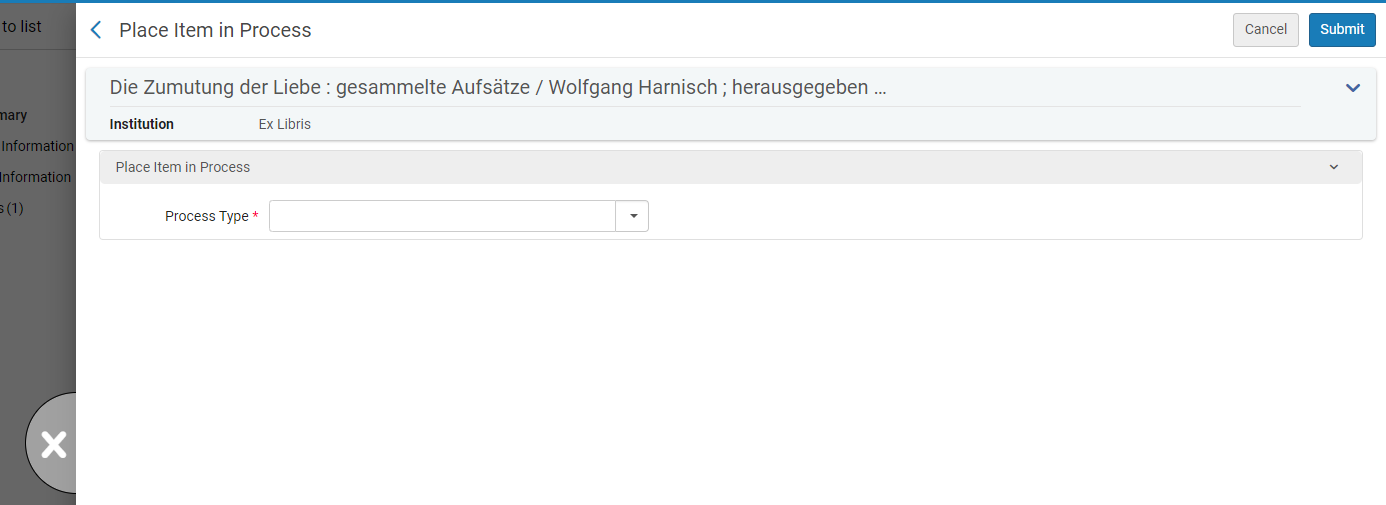


.png?revision=1)